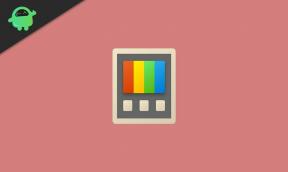تنزيل Windows 11 ISO (إصدار Insider Preview 10.0.22000.51)
Miscellanea / / August 04, 2021
إليك بعض الأخبار الرائعة القادمة! الأولي Windows 11 Insider Preview متاح الآن للجمهور كما وعد في حدث Microsoft الأخير. ومع ذلك ، هناك بعض القيود على من يمكنه الحصول على أحدث ترقية لنظام التشغيل مجانًا وبعض متطلبات النظام أيضًا. وتخيل ماذا؟ تركز هذه المقالة على نفس الشيء وتساعد في الحصول على Windows 11 ISO Insider Preview 10.0.22000.51 بناء حيث لا يرغب العديد من المستخدمين في انتظار التحديث الرسمي لأجهزتهم. لذلك ، دون مزيد من اللغط ، دعنا نتعمق في الدليل ونرى كيف ستبدأ في الاستمتاع بمعاينة Windows 11 الداخلية.

محتويات الصفحة
-
معاينة Windows 11 ISO Insider 10.0.22000.51 إنشاء | كيفية تحميل
- روابط تنزيل Windows 11 ISO (إصدار Insider)
- تنزيل Windows 11 Insider ISO عبر UUP Dump
- هل تريد تثبيت Windows 11 باستخدام محرك أقراص USB FlashDrive؟
- قم بتثبيت Windows 11 على أجهزة غير مدعومة | لا يلزم وجود TPM والتمهيد الآمن
- قم بتثبيت Windows 11 على برنامج VirtualBox
معاينة Windows 11 ISO Insider 10.0.22000.51 إنشاء | كيفية تحميل
أبسط طريقة هي التسجيل في Windows Insider Preview رسميًا. بمجرد أن تصبح مطلعًا على المعلومات الداخلية ، يمكنك تنزيل إصدار dev 10.0.22000.51. بالنسبة لمستخدمي Windows 10 المتوافقين ، فهذه ترقية مجانية. الآن ، انتقل إلى برنامج Windows Insider. عليك فقط بعد ذلك زيارة الإعدادات ثم التحديث والأمان. إنه سهل ، أليس كذلك؟
هناك طريقة أخرى لتنزيل Windows 11 ISO وهي أنه يمكنك إنشاء محركات أقراص فلاش USB قابلة للتمهيد. ثم قم بتثبيته على جهاز الكمبيوتر الخاص بك. هذا يعني ببساطة تنزيل Windows 11 Insider معاينة ISO ، ونسخها على ذاكرة التخزين الخارجية ، ثم تثبيتها على نظامك. ثم عليك فقط تجاوز القيود التي تمنعك من تحديثه مسبقًا من Windows 10.
ملحوظة: تتطلب هذه الطريقة إعادة تهيئة النظام بأكمله. لذلك ، عليك التنازل عن بياناتك. لذلك ، تأكد من أخذ نسخة احتياطية أولاً من نظام التشغيل الخاص بك.
روابط تنزيل Windows 11 ISO (إصدار Insider)
| نظام التشغيل | نظام التشغيل Windows 11 |
| يبني | 10.0.22000.51 (64 بت) |
| اخر تحديث | 29 يونيو 2021 |
| بحجم | 6.69 جيجابايت |
| مطور | مايكروسوفت |
- تنزيل Windows 11 ISO: مضيف ملفات Android
- تنزيل Windows 11 Beta [معالجات AMD64]: معاينة Insider-AMD64-10.0.22000.51
تنزيل Windows 11 Insider ISO عبر UUP Dump
إن تنزيل Windows 11 Insider ISO عبر UUP Dump ليس صارمًا. يمكنك اتباع الخطوات التالية:
- انقر هنا لتنزيل ملف ISO عبر UUP Dump:

- الآن ، قمت بتنزيل البرنامج النصي الخاص بـ Windows 11 ISO على نظامك.
- بعد ذلك قم باستخراج الملف المضغوط
- ثم أدخل المجلد وقم بتشغيل نوافذ تنزيل UUP المناسبة (cmd لنظام التشغيل Windows و macOS.sh لنظام التشغيل macOS و Linux.sh لنظام التشغيل Linux)
- الآن ، سيبدأ تنزيل ملف Windows 11 ISO.
اقرأ أيضا: نسخة مسربة من Windows 11
هل تريد تثبيت Windows 11 باستخدام محرك أقراص USB FlashDrive؟
يمكنك تثبيت Windows 11 في أربع خطوات:
- بادئ ذي بدء ، قم بإغلاق جهاز الكمبيوتر الخاص بك وأدخل محرك أقراص USB المحمول الذي يحتوي على ملف إعداد Windows 11. بعد ذلك ، قم بتشغيل جهاز الكمبيوتر الخاص بك واضغط على F12 أو Esc اعتمادًا على الشركة المصنعة لبدء عملية التثبيت.
- بعد ذلك ، في الشاشة التالية ، حدد محرك أقراص USB لتشغيل الكمبيوتر واتبع الإرشادات التي تظهر على الشاشة.
- الآن ، عند المطالبة ، اضغط على زر التثبيت الآن وحدد محرك الأقراص الذي تريد تثبيته فيه. بعد ذلك ، استرخِ واسترخي حتى تنتهي عملية التثبيت.
- بمجرد الانتهاء من ذلك ، قم بإزالة محرك أقراص USB الخاص بك وأعد تشغيل الكمبيوتر. هذا هو. الآن ، يمكنك الاستمتاع بمعاينة Windows 11 من الداخل 10.0.22000.51 Build.
قم بتثبيت Windows 11 على أجهزة غير مدعومة | لا يلزم وجود TPM والتمهيد الآمن
يعد إنشاء محرك أقراص USB قابل للفلاش وتثبيت Windows 11 من BIOS طريقة شائعة أخرى لتثبيته. يمكنك اتباع الخطوات التالية من أجل ذلك:
- قم بتنزيل Windows 11 ISO
- ثم تحميل روفوس لإنشاء محرك أقراص USB قابل للتشغيل بنظام Windows 11.

الإعلانات
- الآن ، احصل على Windows 11 ISO وقم بتثبيته.
- يجب عليك نسخ كل شيء من مجلد مصدر Windows 10 إلى Windows 11 USB. استثناء: التثبيت. ملف Wim
- الآن ، حدد استبدال الكل إذا ظهرت مطالبات.
- ما عليك سوى تشغيل الإعداد أو تمهيد الكمبيوتر باستخدام محرك أقراص فلاش USB.
بدلا من ذلك:
- بامكانك ايضا تمكين TPM 2.0 في BIOS
- ثم قم بتنزيل Windows 10 ISO و Windows 11 ISO
- يجب عليك استخراج كلا الملفين الآن باستخدام أداة zip
- الآن ، انتقل إلى مجلد مصادر Windows 11 ISO
- ثم انسخ التثبيت. ملف Wim من المصادر / التثبيت. ويم
- يجب عليك استبدال التثبيت الآن. ملف Wim في مجلد مصادر Windows 10 ISO
- ثم قم بإنشاء محرك أقراص محمول قابل للتمهيد وأخيرًا قم بتثبيت Windows 11
ملحوظة: يجب عليك تمكين TPM
قم بتثبيت Windows 11 على برنامج VirtualBox

الإعلانات
لتجربة Windows 11 فقط ، من الأفضل تثبيته في Virtual Sandbox. لتثبيت Windows 11 على VirtualBox ، يمكنك اتباع الخطوات التالية:
- بادئ ذي بدء ، قم بتنزيل برامج مثل VM Ware أو VirtualBox أو برنامج Hyper-V المدمج في Windows 10
- الآن ، عليك فقط تثبيت Windows 11 ISO مباشرة.
حسنًا ، هذا كل شيء يا رفاق. كانت هذه كل الطرق والأساليب للحصول على إصدار Windows 11 ISO Insider Preview 10.0.22000.51. نأمل أن نجعل الأمر بسيطًا بالنسبة لك لفهم كيفية تنزيله وتثبيته على جهاز الكمبيوتر الخاص بك. وأيضًا ، ساعدك هذا المقال في الإجابة على أسئلةكم جميعًا. ومع ذلك ، اذكر في مربع التعليقات إذا كان لا يزال لديك أي استفسارات أو اقتراحات.